Предстоящото приложение на Apple, наричано просто телевизия, ще направи Apple TV по-скоро телевизионен. Приложението ще консолидира приложенията за филми и телевизионни предавания, ще предостави място за намиране на други приложения за видео стрийминг и ще действа като телевизионен справочник.
Заявлението ще бъде пуснато някъде през декември. Ако сте инсталирали последната актуализация на вашето устройство с iOS, iOS 10.2, приложението за телевизия ще бъде инсталирано вместо приложението Видео. И това ще ви даде добра представа какво да очаквате от версията на TVOS в официалната актуализация следващия месец.
Ето какво трябва да знаете, за да започнете с новото телевизионно приложение на iOS.
Бележка на редактора, 12 декември : Тази статия първоначално е публикувана на 22 ноември 2016 г. и оттогава е актуализирана, за да включи информация за Apple TV версията на приложението.
Всичките ви покупки са на едно място
В приложението за телевизия за iOS библиотеката е основният раздел, който се зарежда. Тук можете да намерите всички филми и телевизионни предавания, които сте закупили. Те все още са разделени по тип, но сега те са рамо до рамо и са по-лесни за достъп. В Apple TV можете да намерите покупките си в раздела Библиотека в приложението за телевизия или в приложенията за филми и телевизионни предавания.
В iOS версията на приложението можете да изтегляте предавания и филми. В Библиотеката, ако натиснете Изтегли, можете да видите всички неща, които сте закупили, които в момента сте изтеглили на вашия iPhone или iPad.
За съжаление, ако искате да освободите място, понастоящем няма начин да премахнете изтегленото шоу от устройството си от приложението за телевизия. Вместо това трябва да отидете в Настройки> Общи> Съхранение и ползване на iCloud> Управление на съхранението> Телевизор, изберете телевизионното предаване и сезона, докоснете Редактиране в горния десен ъгъл и премахнете епизодите, които вече не искате да се съхраняват там.
Гледайте сега е новият ви телевизионен гид
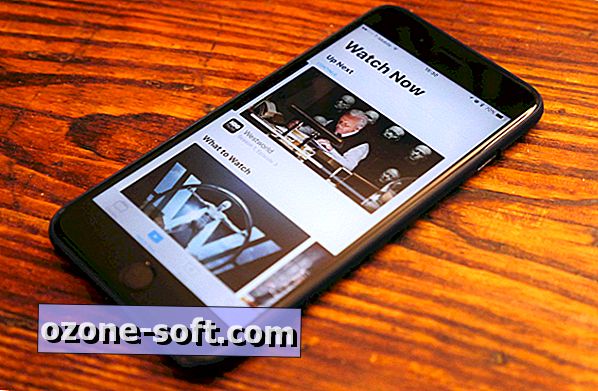
По-голямата част от времето си ще прекарате в приложението за телевизори в секцията за гледане сега . Този раздел показва всички най-добри препоръки за филми, телевизионни сериали и други предложения.
От Apple TV, Watch Now е раздела по подразбиране, който се зарежда, когато отворите приложението за телевизия.
За да извлечете максимума от функцията за наблюдение сега, трябва да влезете във вашия телевизионен доставчик. В iOS това се намира в Настройки> ТВ доставчик . За Apple TV отидете в Настройки> Акаунти> ТВ доставчик . (Обърнете внимание, че кабелната или сателитната ви услуга ще трябва да поддържа това, което е много по-вероятно, ако сте в САЩ.) След това изтеглете и влезте в приложения за стрийминг, които използвате. Всеки път, когато изтеглите ново приложение за стрийминг, трябва да затворите приложението за телевизори и да го отворите отново, за да видите препоръките от новото приложение.
В рамките на Watch Now можете също да разглеждате нови неща, като например най-добрите телевизионни предавания и филми и ротация на популярни курсове. За по-конкретно сърфиране можете да гледате филми или телевизионни предавания по категории или колекции.
Следващите песни ви показват за вас
На върха на Watch Now is Up Next, който следи всички предавания, които в момента гледате от свързани приложения. Ако започнете да гледате ново шоу, то ще бъде добавено към „Напред“. Прогресът ви в шоуто ще бъде проследен и кликването върху него ще започне да се възпроизвежда от мястото, от което сте спрели.
Ако сте попаднали в шоу, то ще изчезне, докато не се появи нов епизод.
За да премахнете показване от следващата:
- С iOS, принудете да докоснете преглед на показването и натиснете Clear .
- С Apple TV кликнете върху шоу, за да го отворите и изберете Премахни .
Магазинът е за откриване на приложения
Секцията „ Магазин “ не е точно това, което бихте очаквали. Това не е основното място, където можете да намерите нови телевизионни предавания или филми за покупка. Въпреки че в долната част на магазина има нови версии от iTunes, повече от вероятно ще прегледате секцията за гледане или търсенето.
Магазинът изглежда по-скоро насочен към откриването на приложения за стрийминг, базирани на абонамент, като Showtime, CBS или Starz. Освен това има приложения за стрийминг, които изискват абонамент за кабел в САЩ, като AMC, Comedy Central или MTV.
Това е най-лесният начин да намерите нови приложения, които работят с телевизора. За съжаление няма да виждате Netflix тук по-скоро, ако някога.
Премахнете приложение от телевизора
Не е необходимо много настройка за новото телевизионно приложение. Докато сте влезли в съвместими приложения за стрийминг и вашия телевизионен доставчик, приложенията за стрийминг трябва да бъдат автоматично разпознати и добавени към страницата за гледане сега.
Ако дадено приложение е добавено към телевизора и не го искате там, можете да го премахнете, като отворите Настройки> Телевизор на iOS или Настройки> Приложения> Телевизор на Apple TV и да изключите някое от приложенията, които искате да деактивирате. От това меню можете да деактивирате Напред, ако не искате ТВ да проследява любимите ви предавания. Можете също така да изчистите цялата си история на игра.
От настройките на телевизора на iOS, можете да конфигурирате настройките по подразбиране за iTunes, като например разрешаване на възпроизвеждане през клетъчни данни или задаване на по подразбиране качество на потока за Wi-Fi или клетъчни.
Нова дистанционна функция
След последната актуализация на Apple TV, може да забележите, че дистанционното управление на Siri е малко по-различно. С натискането на бутона Home се стартира телевизионното приложение, вместо да се връща към началния екран. Този вид има смисъл, тъй като бутонът на дистанционното е същият символ, използван за иконата на телевизора. Това също така означава, че можете бързо да се върнете към телевизора от всяко място с натискане на бутон.
Ако искате да се върнете у дома, можете просто да натиснете и задържите Меню вместо това. Двойното натискане на Home ще продължи да показва менюто за превключване на приложенията, а двойното натискане на Menu все още ще стартира скрийнсейвъра от началния екран.
Въпреки това, ако не ви харесва новата функционалност, тя може да се превключва в Настройки. Отидете в Настройки> Дистанционни устройства и устройства . Кликнете върху Начален бутон на екрана, за да превключвате между стартирането на приложението TV и началния екран .












Оставете Коментар